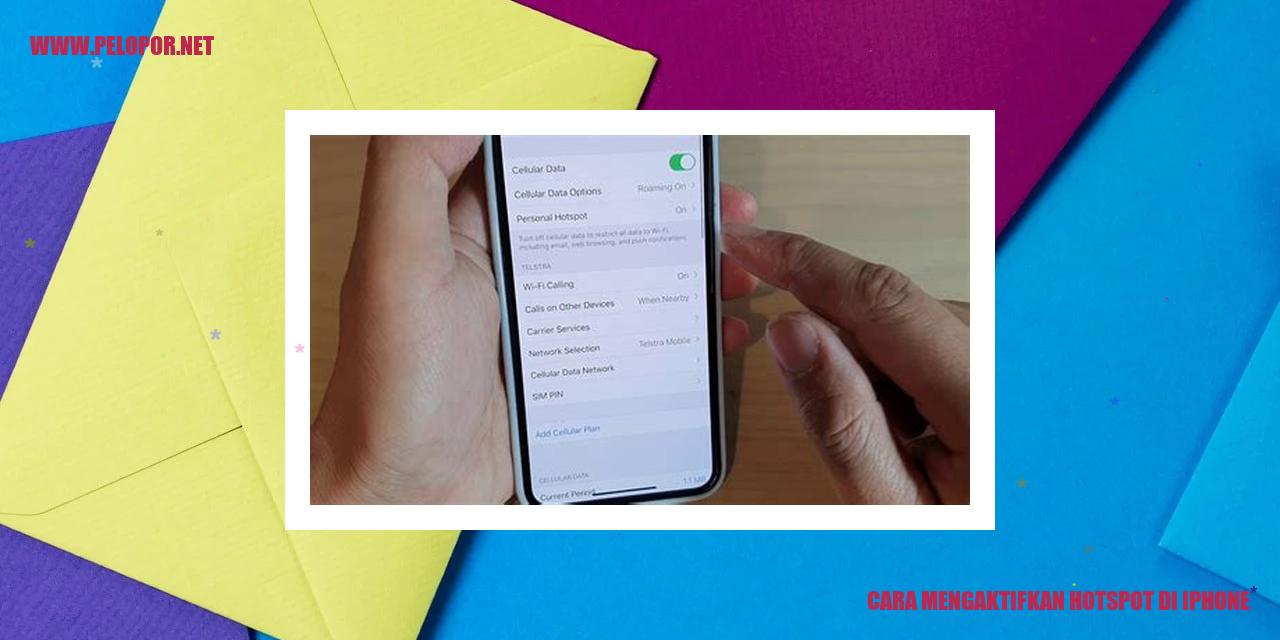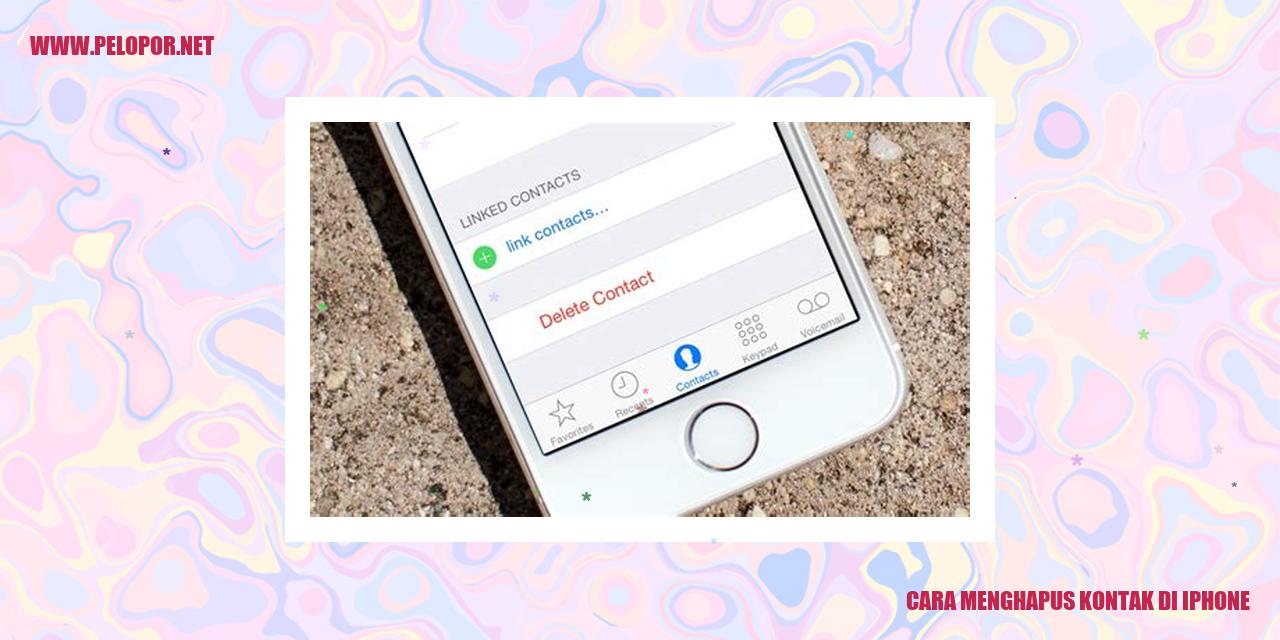Cara Hotspot iPhone: Menggunakan Fitur Hotspot di iPhone

Panduan Menggunakan Hotspot di iPhone
Panduan Menggunakan Hotspot di iPhone
Mengaktifkan Fitur Hotspot
Anda dapat menggunakan fitur hotspot pada iPhone untuk berbagi koneksi internet dengan perangkat lain melalui Wi-Fi, Bluetooth, atau kabel USB.
Untuk mengaktifkan fitur hotspot, caranya sangat mudah. Anda hanya perlu membuka pengaturan pada iphone Anda, kemudian pilih opsi “Hotspot Pribadi” dan aktifkan tombol “Hotspot Pribadi”.
Mengatur Nama dan Kata Sandi Hotspot
Anda juga dapat mengatur nama dan kata sandi untuk hotspot Anda. Hal ini penting untuk menjaga keamanan jaringan Wi-Fi Anda. Pastikan untuk menggunakan kata sandi yang kuat dan sulit ditebak oleh orang lain.
Membagi Koneksi Internet
Sekarang hotspot telah aktif, perangkat lain dapat terhubung ke hotspot iphone Anda dengan mencari nama jaringan Wi-Fi yang telah Anda tentukan sebelumnya. Begitu perangkat lain terhubung, mereka dapat menggunakan koneksi internet yang Anda miliki.
Menghubungkan Perangkat ke Hotspot iPhone
Untuk menghubungkan perangkat lain ke hotspot iPhone, pastikan fitur Wi-Fi pada perangkat telah diaktifkan. Cari nama jaringan Wi-Fi yang Anda atur pada hotspot iPhone, lalu masukkan kata sandi yang telah Anda tetapkan untuk terhubung ke hotspot iPhone.
Menonaktifkan Hotspot iPhone dengan Mudah
Menonaktifkan Hotspot iPhone dengan Mudah
Mematikan Fitur Hotspot
Jika Anda menggunakan iPhone, Anda mungkin telah mengenal fitur Hotspot yang bisa digunakan untuk membagikan koneksi internet dengan perangkat lain melalui Wi-Fi. Meski demikian, ada kalanya Anda perlu menonaktifkan fitur ini. Simak cara mudah untuk mematikan fitur Hotspot di iPhone berikut ini:
1. Buka aplikasi Pengaturan di iPhone Anda.
2. Gulir ke bawah dan cari opsi “Pribadi” atau ” tethering dan Hotspot Pribadi”, tergantung pada versi ios yang digunakan.
3. Pada halaman tethering dan Hotspot Pribadi, geser tombol Hotspot Pribadi ke posisi “Matikan”.
4. Sekarang, fitur Hotspot pada iPhone Anda telah dinonaktifkan dan tidak akan lagi terhubung dengan perangkat lain melalui Wi-Fi.
Menghentikan Pembagian Koneksi Internet
Read more:
- Cara Cek iPhone Asli: Panduan Praktis Menentukan Keaslian iPhone Anda
- Cara Hapus Cache di iPhone – Panduan Lengkap dan Mudah
- Cara Menggunakan Emoji iPhone di Android: Tutorial Praktis dan Mudah
Tidak selamanya Anda ingin menonaktifkan sepenuhnya fitur Hotspot di iPhone. Menyenangkan, bukan? Ada situasi ketika Anda hanya ingin menghentikan pembagian koneksi internet melalui fitur Hotspot tersebut. Jangan khawatir, berikut adalah langkah-langkah mudah untuk menghentikan pembagian koneksi internet melalui Hotspot di iPhone:
1. Buka aplikasi Pengaturan di iPhone Anda.
2. Gulir ke bawah dan cari opsi “Pribadi” atau “Tethering dan Hotspot Pribadi”, tergantung pada versi ios yang digunakan.
3. Pastikan tombol Hotspot Pribadi dalam kondisi aktif.
4. Pada halaman Tethering dan Hotspot Pribadi, ketuk “Wi-Fi Hotspot” untuk mengakses pengaturan pembagian koneksi internet.
5. Di sini, Anda bisa membatasi jumlah pengguna dengan mematikan opsi “Perbolehkan Semua yang Terhubung” dan hanya mengizinkan perangkat tertentu dengan memilih “Hanya Pilihan Tertentu” dan menambahkan perangkat yang diizinkan.
6. Setelah itu, simpan pengaturan tersebut. Sekarang pembagian koneksi internet melalui Hotspot iPhone Anda telah dihentikan, kecuali untuk perangkat yang telah diizinkan sebelumnya.
Mematikan Koneksi Hotspot Khusus Perangkat Tertentu
Jika ada beberapa perangkat yang ingin Anda larang mengakses Hotspot iPhone Anda, langkah-langkah di bawah ini dapat membantu Anda mematikan koneksi Hotspot hanya untuk perangkat-perangkat tertentu:
1. Buka aplikasi Pengaturan di iPhone Anda.
2. Gulir ke bawah dan cari opsi “Pribadi” atau “Tethering dan Hotspot Pribadi”, tergantung pada versi iOS yang digunakan.
3. Pastikan tombol Hotspot Pribadi dalam kondisi aktif.
4. Pada halaman Tethering dan Hotspot Pribadi, ketuk “Wi-Fi Hotspot” untuk mengakses pengaturan pembagian koneksi internet.
5. Di halaman ini, pilih opsi “Hanya Pilihan Tertentu”.
6. Anda akan melihat daftar perangkat yang pernah terhubung dengan Hotspot iPhone Anda. Anda hanya perlu menekan ikon “X” di dekat nama perangkat tersebut untuk mematikan koneksi untuk perangkat tertentu.
7. Setelah itu, simpan pengaturan tersebut. Sekarang koneksi Hotspot iPhone hanya akan dinonaktifkan untuk perangkat-perangkat yang telah Anda pilih sebelumnya.
Dengan mengetahui cara menonaktifkan fitur Hotspot, menghentikan pembagian koneksi internet, dan mematikan koneksi Hotspot khusus perangkat tertentu di iPhone, Anda bisa mengelola fitur ini dengan lebih baik sesuai kebutuhan Anda.
Memastikan Keamanan Hotspot Pada iPhone Anda
Menggunakan Sandi WPA2 untuk Keamanan
Keamanan hotspot iPhone memiliki peranan krusial dalam menjaga jaringan Anda tetap aman dari akses yang tidak diinginkan. Salah satu metode yang bisa Anda gunakan untuk meningkatkan keamanan hotspot adalah dengan menerapkan penggunaan sandi WPA2. WPA2 merupakan protokol enkripsi yang dipandang sangat aman dan dianjurkan oleh para ahli keamanan.
Membatasi Akses Melalui Filtering Alamat MAC
Fitur Filtering Alamat MAC adalah pilihan lain untuk membatasi akses ke hotspot iPhone Anda berdasarkan alamat MAC perangkat tertentu. Dengan mengemas fitur ini, Anda bisa memastikan bahwa hanya perangkat-perangkat yang terdaftar di daftar izin yang dapat terhubung ke hotspot Anda.
Mengaktifkan Firewall untuk Hotspot Anda
Mengaktifkan fitur firewall pada hotspot iPhone akan membantu Anda dalam menyaring akses yang berpotensi merugikan atau mencurigakan ke hotspot Anda. Melalui tindakan ini, keamanan jaringan Anda bisa lebih terjamin dan Anda mendapatkan lapisan perlindungan yang lebih kokoh.
Melacak Pengguna Hotspot Melalui Log Aktivitas
Dalam upaya meningkatkan keamanan hotspot iPhone, sangat penting bagi Anda untuk selalu memonitor pengguna dan aktivitas di hotspot Anda. Anda bisa melakukannya dengan menggunakan fitur log aktivitas. Log ini akan mencatat setiap koneksi ke hotspot Anda, sehingga Anda bisa memantau adanya aktivitas yang mencurigakan atau tidak sah.
Maksimalkan Penggunaan Hotspot di iPhone: Tingkatkan Kecepatan dan Kualitas yang Luar Biasa
Membangkitkan Koneksi Hotspot yang Lebih Cepat
Fitur hotspot di iPhone memungkinkan pengguna untuk merasakan koneksi internet dengan perangkat lain secara mudah. Namun, sering kali kecepatan hotspot tidak memenuhi harapan. Beruntung, terdapat beberapa langkah yang dapat dilakukan untuk meningkatkan kecepatan koneksi hotspot di iPhone Anda.
Pertama, pastikan iPhone Anda terhubung dengan jaringan Wi-Fi yang memiliki kualitas yang baik. Jika sinyal Wi-Fi tidak stabil, kecepatan hotspot juga akan terpengaruh. Selain itu, periksa juga apakah jaringan seluler Anda memiliki sinyal yang kuat. Koneksi 4G atau 5G yang stabil akan memberikan kinerja hotspot yang lebih baik.
Anda juga dapat memperbaiki koneksi hotspot dengan menghentikan aplikasi yang menggunakan data secara bersamaan. Tutup aplikasi-aplikasi yang tidak diperlukan agar bandwidth yang lebih banyak tersedia untuk hotspot. Selain itu, hindari melakukan aktivitas yang menghabiskan banyak data seperti streaming video atau unduhan besar saat menggunakan hotspot.
Meningkatkan Jangkauan Hotspot
Kualitas jangkauan hotspot juga dapat mempengaruhi pengalaman pengguna. Untuk meningkatkan jangkauan hotspot, pastikan Anda berada dalam jarak yang wajar dari perangkat yang terhubung. Semakin jauh perangkat yang terhubung dari iPhone, semakin lemah sinyalnya. Hindari juga adanya penghalang seperti dinding atau peralatan elektronik yang dapat menghalangi sinyal Wi-Fi.
Anda juga dapat mempertimbangkan untuk menggunakan perangkat penguat sinyal atau repeater Wi-Fi. Dengan perangkat ini, Anda dapat memperluas jangkauan hotspot Anda sehingga lebih banyak perangkat yang dapat terhubung tanpa mengurangi kecepatan.
Maintain Kecepatan Hotspot saat Banyak Pengguna
Jika Anda sering berbagi koneksi hotspot dengan banyak pengguna, menjaga kecepatan tetap optimal menjadi hal yang penting. Salah satu cara untuk mengatasi hal ini adalah dengan menggunakan fitur prioritas di iPhone Anda. Dengan fitur ini, pengguna dapat memberikan prioritas koneksi kepada perangkat tertentu sehingga kecepatan hotspot tetap terjaga meskipun ada banyak pengguna.
Anda juga dapat mengatur batasan kecepatan untuk setiap pengguna, terutama jika ada pengguna yang mengkonsumsi data dalam jumlah besar. Dengan membatasi kecepatan pengguna tertentu, Anda dapat membagi bandwidth secara adil dan menjaga kecepatan hotspot tetap stabil bagi semua pengguna.
Memperbaiki Masalah Jaringan pada Hotspot
Saat menggunakan hotspot di iPhone, terkadang muncul masalah jaringan yang dapat mengganggu pengalaman pengguna. Jika mengalami masalah seperti koneksi yang sering terputus atau tidak stabil, terdapat beberapa langkah perbaikan yang dapat dicoba.
Pertama, coba hidupkan kembali fitur hotspot di iPhone Anda. Matikan dan hidupkan kembali fitur tersebut untuk merefresh koneksi. Jika masalah masih berlanjut, pastikan perangkat yang terhubung menggunakan versi terbaru aplikasi dan sistem operasi. Pembaruan ini mungkin mengandung perbaikan bug atau peningkatan performa jaringan.
Jika masalah masih berlanjut, Anda dapat mencoba mengatur ulang pengaturan jaringan di iPhone Anda. Pilih opsi “Reset Network Settings” di menu pengaturan untuk mengembalikan pengaturan jaringan ke penyetelan awal. Namun, perlu diingat bahwa langkah ini akan menghapus semua jaringan yang telah Anda simpan sebelumnya.
Dengan mengikuti langkah-langkah di atas, Anda dapat mengoptimalkan kecepatan dan kualitas hotspot di iPhone Anda. Nikmati pengalaman internet yang lancar dan tetap terhubung dengan perangkat lain tanpa masalah.
Panduan Hotspot iPhone dengan Operator Tertentu
Panduan Menggunakan Hotspot iPhone dengan Operator Tertentu
Hotspot iPhone dengan Operator Telkomsel
Jika Anda merupakan pengguna iPhone yang ingin menggunakan hotspot dengan operator Telkomsel, berikut adalah langkah-langkahnya:
1. Buka pengaturan pada perangkat iPhone Anda
2. Pilih opsi “Seluler” atau “Kartu SIM”
3. Aktifkan opsi “Hotspot Seluler” atau “Hotspot Pribadi”
4. Atur nama dan kata sandi hotspot sesuai preferensi Anda
5. Nyalakan opsi “Hotspot” atau “Bagikan Hotspot”
Dengan demikian, perangkat lain dapat terhubung dengan hotspot iPhone Anda menggunakan kata sandi yang telah Anda tentukan.
Hotspot iPhone dengan Operator XL Axiata
Bagi Anda yang menggunakan operator XL Axiata, berikut adalah panduan untuk menggunakan hotspot iPhone:
1. Buka menu “Pengaturan” di iPhone Anda
2. Pilih opsi “Seluler” atau “Kartu SIM”
3. Aktifkan opsi “Hotspot Pribadi” atau “Personal Hotspot”
4. Atur nama SSID (Service Set Identifier) dan kata sandi sesuai preferensi Anda
5. Nyalakan opsi “Hotspot”
Dengan ini, perangkat lain dapat terhubung dengan hotspot iPhone Anda menggunakan kata sandi yang telah ditentukan sebelumnya.
Hotspot iPhone dengan Operator Indosat Ooredoo
Berikut adalah panduan penggunaan hotspot iPhone dengan operator Indosat Ooredoo:
1. Buka pengaturan pada perangkat iPhone Anda
2. Pilih opsi “Seluler” atau “Kartu SIM”
3. Aktifkan opsi “Hotspot Pribadi” atau “Personal Hotspot”
4. Sesuaikan nama dan kata sandi hotspot sesuai preferensi Anda
5. Nyalakan opsi “Hotspot”
Dengan langkah tersebut, perangkat lain dapat terhubung dengan hotspot iPhone Anda menggunakan kata sandi yang telah diatur sebelumnya.
Hotspot iPhone dengan Operator Three
Jika Anda ingin menggunakan hotspot iPhone dengan operator Three, ikuti panduan berikut:
1. Buka pengaturan di perangkat iPhone Anda
2. Pilih opsi “Seluler” atau “Kartu SIM”
3. Aktifkan opsi “Hotspot Seluler” atau “Mobile Hotspot”
4. Tentukan nama dan kata sandi hotspot sesuai keinginan Anda
5. Nyalakan opsi “Hotspot”
Dengan melakukan langkah-langkah tersebut, perangkat lain dapat terhubung dengan hotspot iPhone Anda menggunakan kata sandi yang telah ditentukan sebelumnya.
Panduan Lengkap Menggunakan Hotspot iPhone di Laptop
Mengaktifkan Hotspot di iPhone
Hotspot iPhone merupakan fitur yang memungkinkan Anda memanfaatkan koneksi internet dari iPhone untuk digunakan bersama dengan perangkat lain seperti laptop. Untuk mengaktifkannya, buka pengaturan pada iPhone Anda dan temukan opsi Hotspot Pribadi. Aktifkan opsi ini dengan menggeser tombol ke posisi “On”. Dengan demikian, koneksi internet Anda akan terhubung ke laptop melalui Hotspot iPhone.
Menghubungkan Laptop ke Hotspot iPhone
Setelah mengaktifkan Hotspot di iPhone, carilah ikon Wi-Fi di laptop Anda dan klik untuk melihat daftar jaringan yang tersedia. Apabila Hotspot iPhone Anda sudah aktif, maka akan muncul nama jaringan iPhone dalam daftar tersebut. Klik nama jaringan tersebut dan masukkan kata sandi jika diminta. Setelah itu, laptop Anda akan terhubung dengan Hotspot iPhone dan mendapatkan akses internet dari iPhone Anda.
Memanfaatkan Koneksi Hotspot untuk Browsing di Laptop
Saat laptop Anda sudah terhubung ke Hotspot iPhone, Anda dapat langsung menggunakan koneksi internet tersebut untuk browsing. Buka web browser di laptop Anda dan mulailah mencari informasi atau mengeksplorasi dunia maya sesuai dengan kebutuhan Anda. Namun, perlu diingat bahwa penggunaan hotspot akan mengonsumsi kuota data internet Anda, jadi pastikan kuota data Anda mencukupi atau terhubung ke jaringan Wi-Fi untuk mengakses konten yang memerlukan penggunaan data yang besar.
Mematikan Hotspot di iPhone setelah Penggunaan
Setelah Anda selesai menggunakan hotspot di laptop, sangat penting untuk mematikannya pada iPhone Anda guna menghindari konsumsi data internet yang tidak perlu serta menjaga daya baterai iPhone Anda. Untuk mematikan hotspot, kembali ke pengaturan iPhone Anda dan pilih opsi Hotspot Pribadi. Kemudian, matikan opsi ini dengan menggeser tombol ke posisi “Off”. Dengan begitu, hotspot pada iPhone Anda akan dinonaktifkan.
Paham akan langkah-langkah di atas, Anda dapat dengan mudah memanfaatkan fitur Hotspot iPhone di laptop untuk browsing atau mengakses internet di mana pun Anda berada. Tetaplah menggunakan fitur hotspot dengan bijak dan membatasi penggunaan data sesuai dengan paket data yang Anda miliki. Selamat mencoba!
]
Troubleshooting Hotspot iPhone
Mengatasi Masalah Hotspot di iPhone
Tidak Dapat Mengaktifkan Hotspot
Jika Anda mengalami kesulitan dalam mengaktifkan hotspot di iPhone Anda, terdapat beberapa solusi yang dapat Anda coba. Pertama, pastikan bahwa Anda memiliki paket data seluler yang memungkinkan penggunaan fitur hotspot. Setelah itu, coba restart iPhone Anda dan lakukan percobaan kembali. Jika masalah masih berlanjut, periksa pengaturan jaringan seluler Anda dan pastikan bahwa operator seluler tidak membatasi penggunaan hotspot. Jika diperlukan, hubungi operator seluler untuk bantuan lebih lanjut.
Tidak Dapat Terhubung ke Hotspot di iPhone
Jika Anda mengalami kesulitan dalam menghubungkan perangkat lain ke hotspot di iPhone Anda, ada beberapa langkah yang dapat Anda lakukan. Pertama, pastikan bahwa perangkat yang ingin Anda hubungkan berada dalam jarak yang cukup dekat dengan iPhone Anda dan pastikan bahwa Wi-Fi sudah diaktifkan. Selanjutnya, pastikan bahwa Anda memasukkan kata sandi hotspot dengan benar. Jika masih tidak berhasil, coba restart Wi-Fi pada perangkat yang ingin terhubung atau restart iPhone Anda.
Kecepatan Hotspot di iPhone Lambat
Jika Anda mengalami masalah dengan kecepatan hotspot yang lambat di iPhone Anda, terdapat beberapa faktor yang perlu diperiksa. Pertama, pastikan bahwa sinyal jaringan seluler Anda cukup kuat untuk mendapatkan kecepatan yang optimal. Selain itu, periksa apakah ada aplikasi atau perangkat lain yang menggunakan banyak data secara bersamaan. Jika masalah berlanjut, coba matikan dan hidupkan kembali hotspot di iPhone Anda. Jika masalah masih terjadi, hubungi operator seluler Anda untuk memeriksa kelancaran jaringan yang mungkin mengalami kendala.
Hotspot di iPhone Tiba-tiba Terputus
Jika hotspot di iPhone Anda seringkali tiba-tiba terputus, ada beberapa langkah yang dapat Anda coba. Pertama, pastikan bahwa perangkat yang terhubung tidak terlalu jauh dari iPhone Anda. Jika jaraknya terlalu jauh, sinyal Wi-Fi dapat menjadi lemah dan menyebabkan koneksi terputus. Selain itu, periksa apakah iPhone Anda terkena gangguan dari perangkat elektronik lain atau penghalang fisik seperti dinding tebal. Jika masalah masih berlanjut, coba perbarui perangkat lunak di iPhone Anda dan lakukan pengaturan ulang jaringan Wi-Fi di iPhone Anda.
[
Memanfaatkan Hotspot iPhone dengan Aman dan Terjamin
Menggunakan Password yang Sulit Ditebak
Ketika mengaktifkan fitur hotspot pada iPhone, sangat penting untuk menggunakan password yang sulit ditebak demi menjaga keamanan perangkat Anda. Pastikan password yang Anda buat mengandung kombinasi huruf besar, huruf kecil, angka, dan simbol. Penting untuk menghindari penggunaan password yang sederhana seperti tanggal lahir atau kombinasi kata yang umum.
Menjauhi Penggunaan Hotspot di Lokasi Publik
Penting untuk menghindari penggunaan hotspot iPhone Anda di lokasi publik yang tidak aman. Hal ini disebabkan ketika Anda mengaktifkan hotspot di tempat seperti kafe atau bandara, keamanan perangkat Anda menjadi lebih rentan terhadap serangan yang dapat mengakses informasi pribadi melalui jaringan tersebut. Lebih baik menggunakan hotspot pribadi di tempat yang aman seperti rumah atau kantor.
Mengonfirmasi Perangkat Terhubung ke Hotspot yang Dipercaya
Ketika menggunakan hotspot iPhone, pastikan bahwa semua perangkat yang terhubung ke hotspot tersebut dapat dipercaya. Semua perangkat yang terhubung memiliki akses terhadap jaringan dan informasi yang Anda bagikan melalui hotspot. Jika Anda mencurigai adanya perangkat yang tidak dikenali, segera putuskan koneksi dan ubah password pada hotspot untuk mencegah akses yang tidak sah.
Mengawasi Aktivitas Pengguna Hotspot secara Rutin
Untuk menjaga keamanan hotspot iPhone Anda, sangat penting untuk secara rutin mengawasi aktivitas pengguna hotspot. Periksa daftar perangkat yang terhubung dan pastikan tidak ada perangkat yang mencurigakan. Jika Anda menemukan perangkat yang tidak dikenali atau mencurigakan, segera putuskan koneksi hotspot dan buat password baru guna mengamankan jaringan Anda.
]
Manfaat Pemanfaatan Hotspot pada iPhone
Pemanfaatan Hotspot pada iPhone yang Menguntungkan
Menghemat Biaya Internet
Dengan memanfaatkan fitur hotspot pada iPhone, Anda dapat menghemat biaya internet. Dengan membagikan koneksi internet dari iPhone Anda, Anda tidak perlu mengeluarkan uang tambahan untuk membeli paket data ekstra atau berlangganan Wi-Fi tertentu. Ini akan sangat bermanfaat jika Anda berada di tempat-tempat yang tidak memiliki akses Wi-Fi umum.
Tidak Bergantung pada Jaringan Wi-Fi Umum
Dengan menggunakan hotspot pada iPhone, Anda tidak lagi bergantung pada jaringan Wi-Fi umum yang sering kali memiliki batasan kecepatan atau sinyal yang tidak stabil. Anda dapat langsung terhubung dengan iPhone Anda, sehingga tetap terkoneksi dengan internet di mana pun Anda berada.
Mendapatkan Koneksi yang Cepat dan Stabil
Hotspot iPhone umumnya menggunakan jaringan data 4G atau 5G yang sangat cepat, tergantung pada ketersediaan jaringan dan lokasi Anda. Hal ini memungkinkan Anda untuk menjelajahi internet dengan kecepatan tinggi, serta mengunduh dan mengunggah file dengan mudah tanpa terganggu oleh kualitas sinyal dari Wi-Fi umum.
Menghubungkan Lebih Banyak Perangkat secara Bersamaan
Dengan adanya hotspot pada iPhone, Anda dapat menghubungkan lebih banyak perangkat secara bersamaan dibandingkan dengan hotspot pribadi atau jaringan Wi-Fi umum lainnya. Misalnya, Anda dapat menyambungkan laptop, tablet, dan smartphone ke hotspot iPhone Anda, sehingga tetap terhubung dengan internet saat bepergian atau ketika jaringan Wi-Fi lain tidak tersedia.
Informasi Hotspot iPhone dalam 7 Pertanyaan Umum
Pertanyaan Umum Mengenai Hotspot di iPhone
Bagaimana cara mengaktifkan fitur hotspot di iPhone?
Untuk mengaktifkan fitur hotspot pada iPhone, Anda dapat membuka pengaturan, lalu temukan opsi yang disebut “Hotspot Pribadi” dan hidupkan fitur tersebut. Anda juga dapat mengubah pengaturan seperti nama jaringan dan kata sandi sesuai keinginan Anda.
Apa saja masalah yang sering terjadi saat menggunakan hotspot di iPhone?
Saat menggunakan hotspot di iPhone, ada beberapa masalah umum yang mungkin Anda hadapi, seperti koneksi yang lambat, sering terputusnya koneksi, atau kesulitan dalam menghubungkan perangkat lain ke hotspot tersebut.
Berapa lama daya baterai iPhone bisa bertahan saat menggunakan fitur hotspot?
Daya tahan baterai iPhone dalam menggunakan fitur hotspot dapat bervariasi tergantung pada kondisi baterai dan penggunaan hotspot yang aktif. Namun, umumnya penggunaan hotspot akan mempercepat penggunaan daya baterai, sehingga penting untuk secara rutin mengisi ulang daya baterai iPhone Anda.
Apakah penggunaan hotspot di iPhone memengaruhi penggunaan kuota data?
Ya, ketika Anda menggunakan hotspot di iPhone, penggunaan data akan tercakup dalam kuota yang Anda miliki. Dalam hal ini, penggunaan data di hotspot iPhone akan dikonsumsi seperti penggunaan data langsung di iPhone Anda sendiri.
Bagaimana cara membatasi jumlah pengguna hotspot di iPhone?
Jika Anda ingin membatasi jumlah pengguna hotspot di iPhone, Anda dapat masuk ke pengaturan dan pilih opsi “Hotspot Pribadi”. Di sana, Anda akan menemukan pengaturan yang memungkinkan Anda mengatur jumlah perangkat yang diizinkan terhubung ke hotspot iPhone Anda.
Apakah Anda bisa menggunakan hotspot iPhone saat berada di luar negeri?
Tentu, Anda dapat menggunakan fungsi hotspot di iPhone saat berada di luar negeri. Namun, pastikan untuk memeriksa info paket data roaming dari operator seluler Anda. Biaya roaming internasional mungkin berlaku, dan hal ini dapat bervariasi tergantung negara yang Anda kunjungi.
Bagaimana cara menghubungkan perangkat Android ke hotspot yang ada di iPhone?
Untuk menghubungkan perangkat Android dengan hotspot di iPhone, buka menu Wi-Fi di perangkat Android Anda dan cari jaringan WiFi hotspot iPhone di daftar jaringan yang tersedia. Selanjutnya, masukkan kata sandi yang telah ditentukan pada iPhone Anda untuk dapat terhubung.
Cara Hotspot Iphone
-
Dipublish : 13 September 2023
-
Diupdate :
- Penulis : Farida